Beveiliging van web- en Direct Line-kanalen configureren
Wanneer u een Copilot Studio agent aanmaakt, is deze direct beschikbaar in de kanalen Demowebsite en Aangepaste website voor iedereen die de agent-ID kent. Deze kanalen zijn standaard beschikbaar en er is geen configuratie nodig.
Voor de Microsoft Teams-app kunt u geavanceerde beveiligingsopties voor webkanalen configureren.
Opmerking
Als u een Teams-licentie hebt, kunt u geen geheimen genereren om beveiligde toegang mogelijk te maken. Beveiligde toegangstokens worden automatisch voor u gemaakt en beveiligde toegang is standaard ingeschakeld.
Gebruikers kunnen de agent ID rechtstreeks in Copilot Studio het bestand vinden of door deze van iemand te ontvangen. Maar, afhankelijk van de mogelijkheden van agent en Gevoeligheid, is dat misschien niet wenselijk.
Met op Direct Line gebaseerde beveiliging kunt u alleen toegang inschakelen tot locaties die u beheert door beveiligde toegang in te schakelen met Direct Line-geheimen of -tokens.
U kunt ook geheimen uitwisselen en opnieuw genereren en tokens vernieuwen, en u kunt beveiligde toegang eenvoudig uitschakelen als u deze niet langer wilt gebruiken.
Notitie
Copilot Studio gebruikt het Bot Framework Direct Line kanaal om uw webpagina of app te Verbinden naar de agent.
Webkanaalbeveiliging in- of uitschakelen
U kunt het gebruik van geheimen en tokens voor elke individuele agent afdwingen.
Zodra deze optie is ingeschakeld, hebben kanalen de client nodig om hun verzoeken te verifiëren door een geheim te gebruiken of een token te gebruiken dat wordt gegenereerd door gebruik te maken van het geheim, dat is verkregen tijdens de uitvoering.
Elke toegang tot agent die deze beveiligingsmaatregel niet biedt, zal niet werken.
Selecteer onder uw agent, onder instellingen, Beveiliging. Selecteer vervolgens de tegel Beveiliging webkanaal.
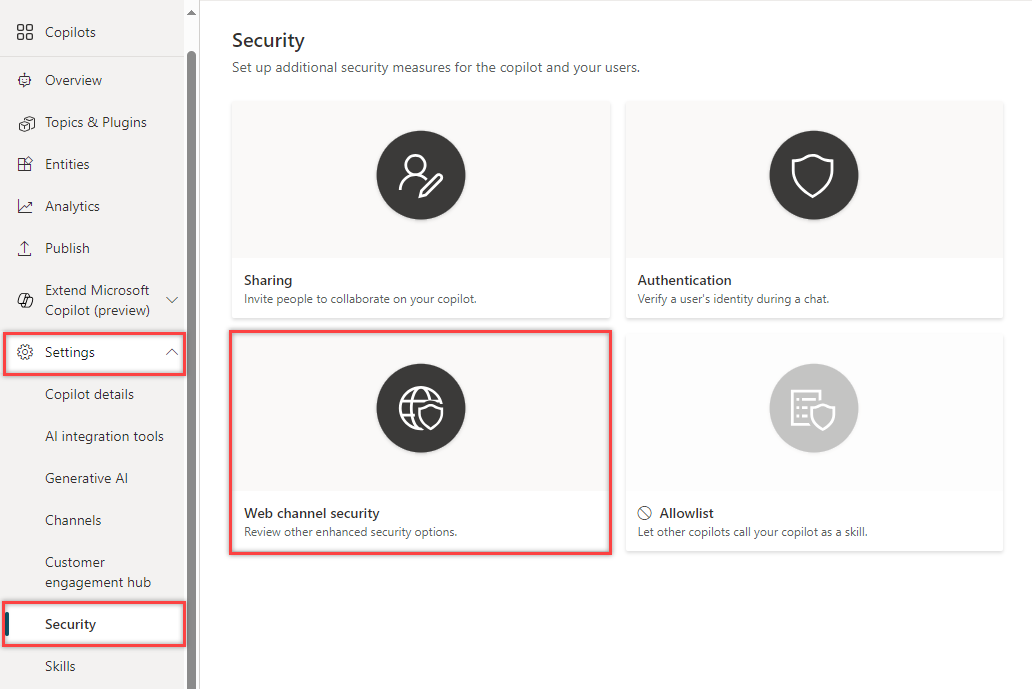
Stel de optie Beveiligde toegang vereisen in op Ingeschakeld.
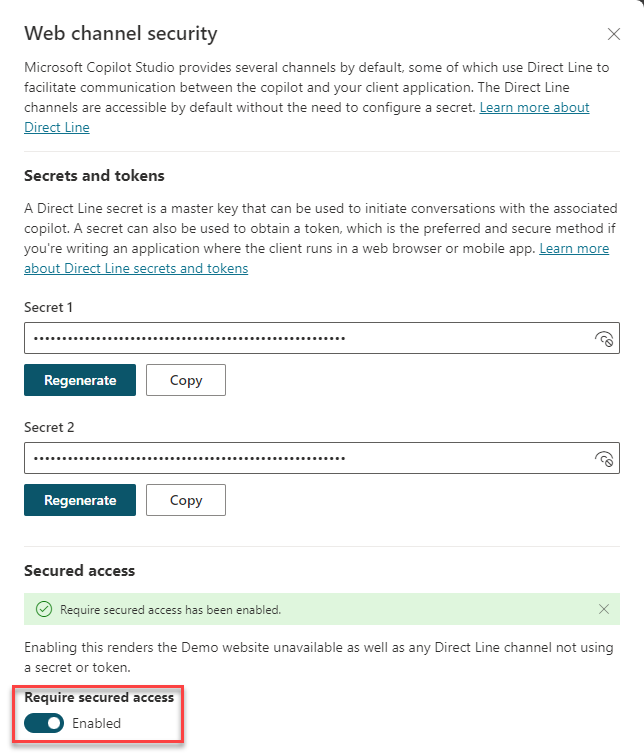
Waarschuwing
Zodra 'Beveiligde toegang vereisen' is in- of uitgeschakeld, kan het tot twee uur duren voordat de systeeminstellingen zijn doorgevoerd en van kracht worden. Tot die tijd is de vorige instelling van kracht. U hoeft agent niet te publiceren om deze wijziging door te voeren.
U moet vooruit plannen om te voorkomen dat uw agent onbedoeld wordt blootgesteld.
Als u de optie voor webkanaalbeveiliging moet uitschakelen, kunt u dit doen door Beveiligde toegang vereisen in te stellen op Uitgeschakeld. Het uitschakelen van beveiligde toegang kan tot twee uur duren.
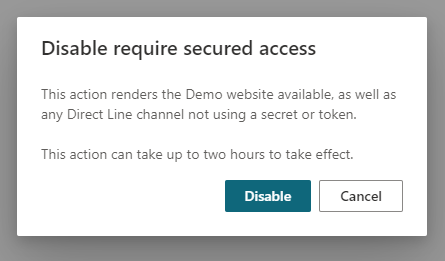
Geheimen of tokens gebruiken
Als u een service-naar-service-app maakt, is opgeven van het geheim in de autorisatie-headeraanvragen wellicht de eenvoudigste benadering.
Als u een app schrijft waarbij de client wordt uitgevoerd in een webbrowser of mobiele app, of waarbij de code anders mogelijk zichtbaar is voor klanten, moet u uw geheim inwisselen voor een token. Als u geen token gebruikt, kan uw geheim worden aangetast. Wanneer u de aanvraag indient om het token in uw service op te halen, geeft u het geheim op in de autorisatie-header.
Tokens werken slechts voor één gesprek en vervallen tenzij ze worden vernieuwd.
Kies het beveiligingsmodel dat het beste bij uw situatie past.
Waarschuwing
We raden ten zeerste af om het geheim bloot te leggen in elke code die in de browser wordt uitgevoerd, hetzij hard gecodeerd of overgedragen via een netwerkaanroep.
Het verkrijgen van het token met behulp van het geheim in uw servicecode is de veiligste manier om uw Copilot Studio agent te beveiligen.
De geheimen verkrijgen
U hebt het geheim nodig zodat u het kunt specificeren in de autorisatie-headeraanvragen van uw app of iets dergelijks.
Selecteer in het navigatiemenu onder Instellingen de optie Beveiliging. Selecteer vervolgens de tegel Beveiliging webkanaal.
Selecteer Kopiëren voor Geheim 1 of Geheim 2 om het naar het klembord te kopiëren. Selecteer het zichtbaarheidspictogram
 om het geheim te onthullen. Er verschijnt een waarschuwingsprompt voordat u het kunt onthullen.
om het geheim te onthullen. Er verschijnt een waarschuwingsprompt voordat u het kunt onthullen.
Geheimen wisselen
Als u het geheim dat door uw agent wordt gebruikt, moet wijzigen, kunt u dit doen zonder enige uitvaltijd of onderbreking.
Copilot Studio geeft u twee geheimen die tegelijkertijd werken. U kunt het geheim dat wordt gebruikt wisselen met het andere. Zodra de geheimen zijn gewisseld en uw gebruikers allemaal zijn verbonden met behulp van het nieuwe geheim, kunt u het geheim opnieuw genereren.
Een geheim opnieuw genereren
Selecteer Opnieuw genereren naast het geheim om een geheim opnieuw te genereren.
Waarschuwing
Elke gebruiker die is verbonden met behulp van het originele geheim of een token dat is verkregen aan de hand van dat geheim, wordt verbroken.
Een token genereren
U kunt een token genereren dat kan worden gebruikt bij het starten van één agent-gesprek. Zie voor meer informatie de sectie Token Direct Line ophalen in Een agent publiceren in mobiele of aangepaste apps.
Geef de volgende aanvraag op in uw servicecode om het geheim in te wisselen voor een token. Vervang
<SECRET>door de waarde van het geheim dat u in stap 1 hebt verkregen.POST https://directline.botframework.com/v3/directline/tokens/generate Authorization: Bearer <SECRET>
De volgende fragmenten bieden voorbeelden van de aanvraag voor het genereren van een token en de respons daarop.
Voorbeeld van aanvraag voor genereren van token
POST https://directline.botframework.com/v3/directline/tokens/generate
Authorization: Bearer RCurR_XV9ZA.cwA.BKA.iaJrC8xpy8qbOF5xnR2vtCX7CZj0LdjAPGfiCpg4Fv0
Voorbeeld van respons voor genereren van token
HTTP/1.1 200 OK
[other headers]
{
"conversationId": "abc123",
"token": "RCurR_XV9ZA.cwA.BKA.iaJrC8xpy8qbOF5xnR2vtCX7CZj0LdjAPGfiCpg4Fv0y8qbOF5xPGfiCpg4Fv0y8qqbOF5x8qbOF5xn",
"expires_in": 1800
}
Als de aanvraag succesvol is, bevat de respons een token dat geldig is voor één gesprek en een waarde expires_in die het aantal seconden aangeeft totdat het token verloopt.
Om het token bruikbaar te houden, moet u het token vernieuwen voordat het verloopt.
Een token vernieuwen
Een token kan een onbeperkt aantal keren worden vernieuwd, zolang het niet is verlopen.
Een verlopen token kan niet worden vernieuwd.
U kunt een token vernieuwen door de volgende aanvraag in te dienen en <TOKEN TO BE REFRESHED> te vervangen door het token dat u wilt vernieuwen.
POST https://directline.botframework.com/v3/directline/tokens/refresh
Authorization: Bearer <TOKEN TO BE REFRESHED>
De volgende fragmenten bieden voorbeelden van de aanvraag voor het vernieuwen van een token en de respons.
Voorbeeld van vernieuwingsaanvraag
POST https://directline.botframework.com/v3/directline/tokens/refresh
Authorization: Bearer CurR_XV9ZA.cwA.BKA.iaJrC8xpy8qbOF5xnR2vtCX7CZj0LdjAPGfiCpg4Fv0y8qbOF5xPGfiCpg4Fv0y8qqbOF5x8qbOF5xn
Voorbeeld van vernieuwingsrespons
Als de aanvraag succesvol is, bevat de respons een nieuw token dat geldig is voor hetzelfde gesprek als het vorige token en een waarde expires_in die het aantal seconden aangeeft totdat het nieuwe token verloopt.
Om het nieuwe token bruikbaar te houden, moet u het token nogmaals vernieuwen voordat het verloopt.
HTTP/1.1 200 OK
[other headers]
{
"conversationId": "abc123",
"token": "RCurR_XV9ZA.cwA.BKA.y8qbOF5xPGfiCpg4Fv0y8qqbOF5x8qbOF5xniaJrC8xpy8qbOF5xnR2vtCX7CZj0LdjAPGfiCpg4Fv0",
"expires_in": 1800
}
Zie de sectie Een Direct Line-token vernieuwen in Direct Line API - Verificatie voor meer informatie over het vernieuwen van een token.